

|
Windows 10是美國微軟公司研發(fā)的跨平臺及設(shè)備應(yīng)用的操作系統(tǒng)。是微軟發(fā)布的最后一個獨立Windows版本。Windows 10共有7個發(fā)行版本,分別面向不同用戶和設(shè)備。2014年10月1日,微軟在舊金山召開新品發(fā)布會,對外展示了新一代Windows操作系統(tǒng),將它命名為“Windows 10”,新系統(tǒng)的名稱跳過了這個數(shù)字“9”。截止至2018年3月7日,Windows 10正式版已更新至秋季創(chuàng)意者10.0.16299.309版本,預(yù)覽版已更新至春季創(chuàng)意者10.0.17120版本 曾經(jīng)小編以為win10裝windows7是非常難的操作,但是深入研究之后發(fā)現(xiàn),這個方法真的挺簡單的,沒有什么復(fù)雜的地方。最近大家都在糾結(jié)win10裝windows7,既然如此倒好辦了,小編這就把方法告訴大家。 自從微軟強制用戶升級win10之后,就有越來越多的用戶找小編要windows10裝windows7的方法。曾經(jīng)小編也為這個方法而苦惱過,不過現(xiàn)在已經(jīng)不會了,既然大家要這個方法,那么小編就分享給大家windows10裝windows7的教程吧。 1、為了把win10裝回win7,我們需要先下載windows764位旗艦版系統(tǒng)的鏡像文件,下載好之后解壓出來,放在D盤 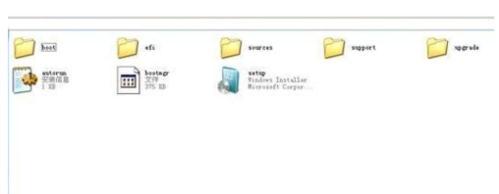 win10裝回win7示例1 2、進入win10系統(tǒng)設(shè)置界面 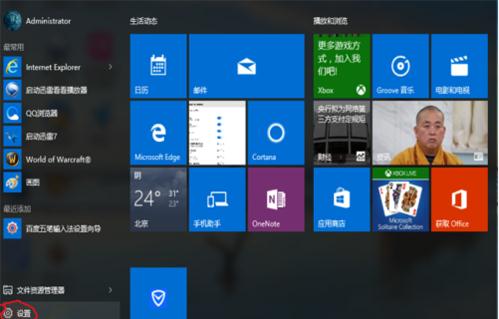 win10裝回win7示例2 3、點擊“更新和安全” 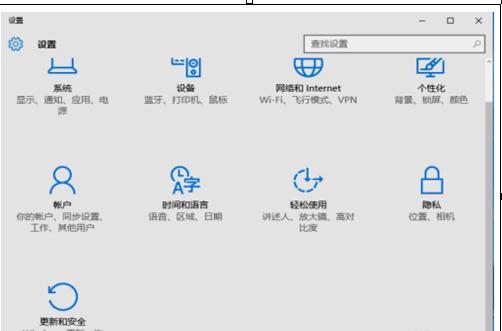 win10裝回win7示例3 4、進入“恢復(fù)”選項卡,在高級啟動選項那里點擊“立即重啟” 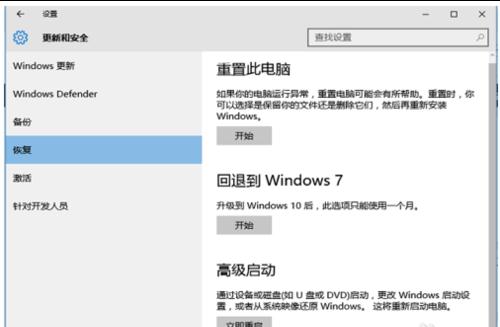 win10裝回win7示例4 5、在高級選項那里,依次選擇“疑難解答——高級選項——命令演示符” 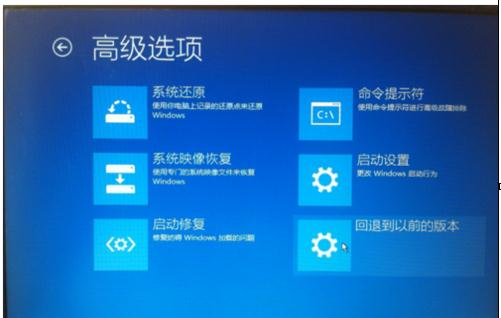 win10裝回win7示例5 6、輸入D:win7sourcessetup.exe,然后按回車(ps:如果系統(tǒng)鏡像文件不是放在D盤的話,就不能輸入“D:”,而是應(yīng)該輸入系統(tǒng)文件所在盤符) 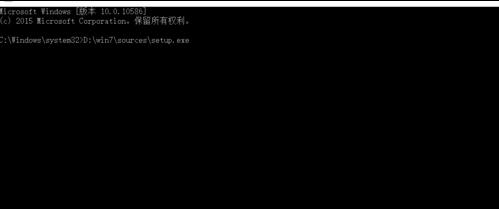 win10裝回win7示例6 7、成功進入安裝界面了,這里就不用小編教了吧?按照自己需要的設(shè)置去設(shè)置吧!  win10裝回win7示例7 8、設(shè)置完成之后,系統(tǒng)就安裝好了!  win10裝回win7示例8 Windows 10系統(tǒng)成為了智能手機、PC、平板、Xbox One、物聯(lián)網(wǎng)和其他各種辦公設(shè)備的心臟,使設(shè)備之間提供無縫的操作體驗。 |
溫馨提示:喜歡本站的話,請收藏一下本站!